Kako očistiti predmemoriju u Chromeu
Brisanje predmemorije dobra je higijena za svakog korisnika weba. Osim što uklanja neželjene kolačiće za praćenje, to također može pomoći u zaštiti vaše privatnosti, posebno kada se radi s pouzdanim VPN aktivan. Ovdje je najjednostavniji način za brisanje predmemorije na Google Chromeu.
Ne znaju svi da čak i vaše prijenosno računalo treba s vremena na vrijeme očistiti. Ne samo da može poboljšati vaše cjelokupno iskustvo pregledavanja u Chromeu, već će izbrisati sve beskorisne informacije koje vaše prijenosno računalo drži.
Važno je napomenuti da će brisanjem vaše predmemorije i svih tih kolačića izbrisati sve informacije koje je vaše računalo prikupilo s prethodnih stranica. To može značiti da trebate ponovno unijeti neke lozinke web-mjesta, a vrijeme učitavanja za prethodno posjećene stranice može biti malo duže.
No, nakon što ste spremni za brisanje predmemorije Chromea, nastavite čitati jer ćemo vam objasniti najlakši način da to učinite.
Ono što smo koristili
- Koristili smo a Huawei MateBook X Pro (2022.) trčanje Windows 11 i Google Krom

Kaspersky VPN Secure Connection – 34% popusta
Siguran način uživanja na webu bez kompromisa u brzini sada je 34% popusta na 34,12 funti godišnje, što odgovara 2,84 funti mjesečno, uz pokrivenost do 5 uređaja.
Kompatibilan s Android™ i iOS®
- Kaspersky
- Bio je 52,50 funti
- 34,12 £ godišnje (2,84 £ mjesečni ekvivalent)
Kratka verzija
- Otvorite Google Chrome
- Kliknite na izbornik hamburgera u gornjem desnom kutu
- Zadržite pokazivač iznad Više alata
- Kliknite na Obriši podatke pregledavanja
- Kliknite na gumb vremenskog raspona
- Pritisnite All time i provjerite jesu li označena sva tri okvira
- Pritisnite Obriši podatke
-
Korak
1Otvorite Google Chrome
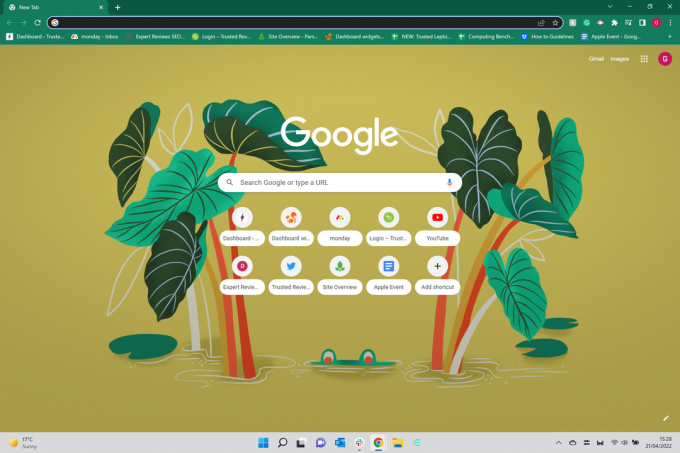
Otvorite Google Chrome na računalu, prijenosnom računalu ili mobilnom uređaju. Sve što može pokrenuti Chrome će raditi.
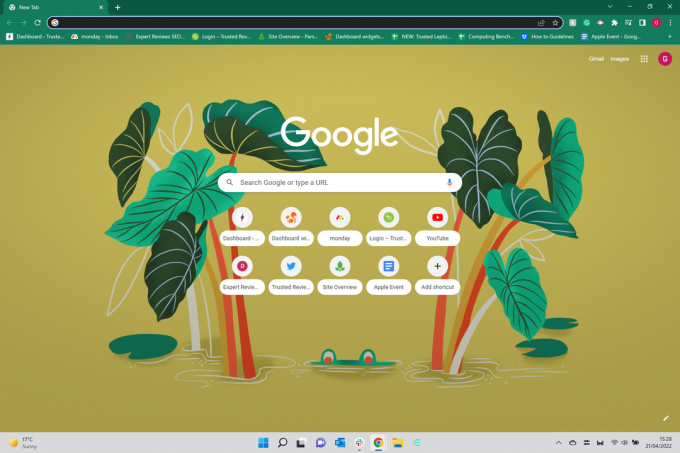
-
Korak
2Kliknite na izbornik hamburgera u gornjem desnom kutu

Kliknite na tri točke u gornjem desnom kutu da biste otvorili padajući izbornik.

-
Korak
3
Zadržite pokazivač iznad gumba Više alata s padajućeg izbornika.

-
Korak
4Kliknite na Obriši podatke pregledavanja

Odaberite opciju Obriši podatke pregledavanja koja će se pojaviti na drugom padajućem izborniku.

-
Korak
5Kliknite na gumb vremenskog raspona

Ako je učinjeno ispravno, bit ćete kupljeni na novu Chrome stranicu. Kliknite na gumb Vremenski raspon da biste otvorili novi padajući izbornik.

-
Korak
6Pritisnite All time i provjerite jesu li označena sva tri okvira

Provjerite jeste li odabrali Sve vrijeme i jesu li označena sva tri okvira kako biste bili sigurni da su svi vaši kolačići i podaci iz predmemorije izbrisani.

-
Korak
7Pritisnite Obriši podatke
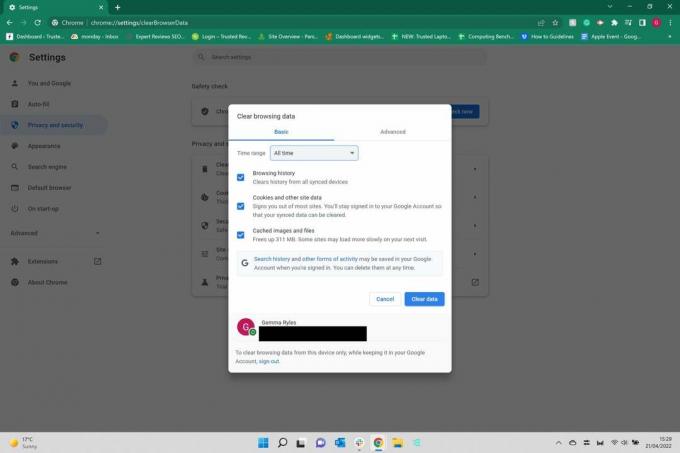
Nakon što ste zadovoljni i kliknete na sve okvire, pritisnite Očisti podatke da izbrišete predmemoriju.
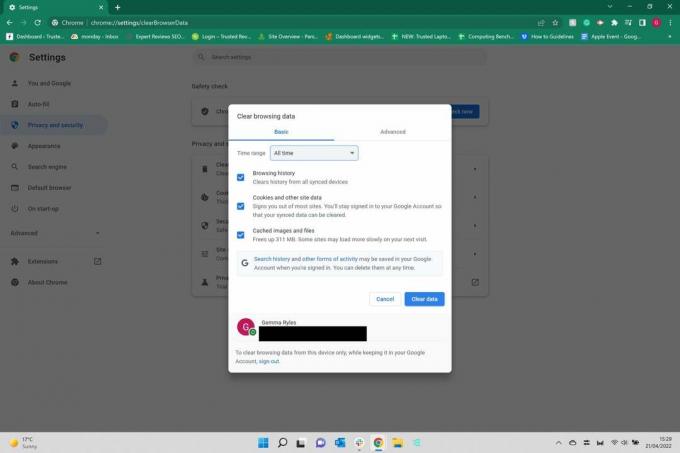
Često postavljana pitanja
Možete kliknuti gumbe Ctrl i H u isto vrijeme kako biste otvorili stranicu Povijest. Na lijevoj strani možete odabrati opciju Obriši podatke pregledavanja kako biste izbrisali predmemoriju.
Ne, kada izbrišete predmemoriju, nestaje. Provjerite jeste li zadovoljni svojom odlukom i unaprijed ste spremili važne informacije.
Možda ti se svidi…
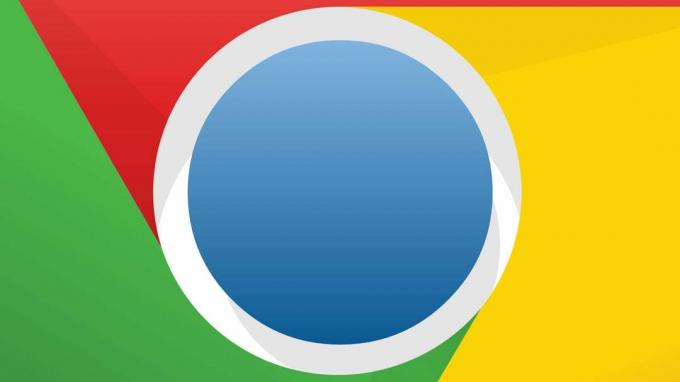
Kako popraviti grešku crne trake koja utječe na korisnike Google Chromea
Zašto vjerovati našem novinarstvu?
Osnovan 2004. godine, Trusted Reviews postoji kako bi našim čitateljima pružio temeljite, nepristrane i neovisne savjete o tome što kupiti.
Danas imamo milijune korisnika iz cijelog svijeta mjesečno i procjenjujemo više od 1000 proizvoda godišnje.



